Ändern einer Access-App
Wichtig Access Services 2010 und Access Services 2013 werden aus der nächsten Version von SharePoint entfernt. Wir empfehlen Ihnen, keine neuen Web-Apps zu erstellen und Ihre vorhandenen Apps auf eine alternative Plattform wie Microsoft Power Apps zu migrieren. Sie können Access-Daten mit Dataverse teilen, einer Cloud-Datenbank, auf der Sie Power Platform-Apps erstellen, Arbeitsabläufe automatisieren, virtuelle Agenten und mehr für das Web, Telefon oder Tablet erstellen können. Weitere Informationen finden Sie unter Erste Schritte: Access-Daten zu Dataverse migrieren . |
Wenn Sie eine Access-App aus einer Vorlage erstellen oder einfach nur Tabellen importieren, ist die App sofort einsatzbereit. Aber das bedeutet nicht, dass es perfekt für den Job ist, den Sie versuchen zu erledigen. Wahrscheinlich möchten Sie einige Änderungen an Ihrer App vornehmen, z. B. weitere Steuerelemente hinzufügen oder Steuerelemente an andere Positionen verschieben.
Hinweis: Dieser Artikel gilt nicht für Access-Desktopdatenbanken. Weitere Informationen zum Erstellen von Formularen in Desktopdatenbanken finden Sie unter Erstellen eines Access-Formulars.
Machen Sie sich, während Sie die App im Browser verwenden, einige Notizen zu den Änderungen, die Sie in welchen Ansichten sehen möchten, und gehen Sie dann wie folgt vor:
Klicken Sie in der oberen rechten Ecke Ihres Browserfensters auf Einstellungen > In Access anpassen.
Hinweis: Wenn Anpassen in Access nicht angezeigt wird, haben Sie entweder keine Berechtigung zum Anpassen der App oder die App wurde gesperrt.
Klicken Sie auf Öffnen , wenn Sie vom Browser dazu aufgefordert werden.
Wenn Sie Access installiert haben, wird es geöffnet und die Designumgebung angezeigt.
Klicken Sie auf der linken Seite des Bildschirms in der Tabellenauswahl auf den Tabellentitelnamen, dessen Ansicht Sie ändern möchten, und klicken Sie dann auf die Ansicht, die geändert werden muss.
Klicken Sie in der Mitte der Ansicht auf die Schaltfläche Bearbeiten .
Jetzt können Sie damit beginnen, das Design der Ansicht zu ändern. Einige der Dinge, die Sie hier tun können:
Verschieben, ändern Sie die Größe oder löschen Sie Steuerelemente. (Beachten Sie, dass das Löschen eines Steuerelements in einer Ansicht nicht die zugrunde liegenden Daten löscht – es wird nur in dieser Ansicht angezeigt).
Steuerelemente aus dem Menüband hinzufügen: Klicken Sie auf ein Steuerelement im Steuerelementkatalog , und Access fügt das neue Steuerelement in die Ansicht ein.
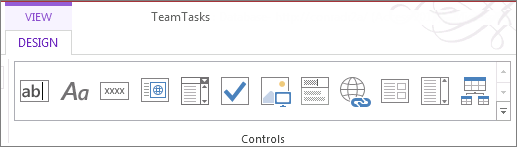
Steuerelemente aus der Feldliste hinzufügen : Doppelklicken Sie auf ein Feld oder ziehen Sie es in die Ansicht.
Ändern Sie die Eigenschaften eines Steuerelements, indem Sie es auswählen und auf die Schaltflächen „ Daten " oder „Formatierung " klicken, die neben dem Steuerelement angezeigt werden.
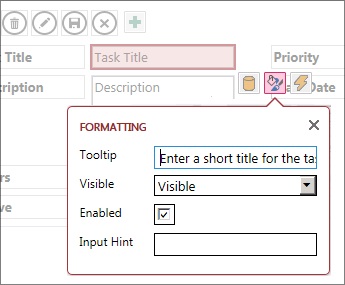
Fügen Sie einem Steuerelement ein Makro hinzu, indem Sie es auswählen und auf die angezeigte Schaltfläche Aktionen klicken.
Fügen Sie der Aktionsleiste oben in der Ansicht benutzerdefinierte Aktionsschaltflächen hinzu .
Wenn Sie mit den Änderungen fertig sind, klicken Sie auf Speichern und dann auf Start > App starten , um Ihre Designänderungen in Ihrem Browser anzuzeigen.
Änderungen auf App-Ebene
Benennen Sie die Beschriftung einer Ansicht um, duplizieren oder löschen Sie eine Ansicht, indem Sie in der Ansichtsauswahl auf ihren Namen und dann auf die angezeigte Schaltfläche Einstellungen/Aktionen klicken:
Fügen Sie eine neue Ansicht hinzu, indem Sie auf die Schaltfläche „ Hinzufügen " (+) rechts neben der Ansichtsauswahl klicken.
Importieren Sie Daten aus einer Access-Datenbank in eine Access-Web-App , indem Sie auf Start > Tabelle klicken und dann unter Tabelle aus einer vorhandenen Datenquelle erstellen auf den zu importierenden Datentyp klicken.
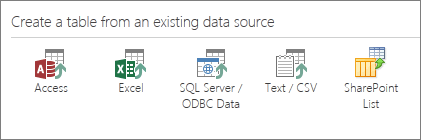





No comments:
Post a Comment